Cách tạo hình nền 3D trên iOS 26 cực đẹp

Cách tạo hình nền 3D trên iOS 26 là một trong những tính năng thú vị được nhiều người dùng iPhone chờ đón. Với chỉ vài thao tác đơn giản, bạn có thể biến màn hình khóa hay màn hình chính của mình trở nên sống động, đầy chiều sâu và khác biệt hoàn toàn. Nếu bạn đang muốn làm mới giao diện iPhone của mình, hãy cùng tìm hiểu ngay hướng dẫn ngay trong bài viết này.
Điều gì khiến hình nền 3D trở nên đặc biệt?
Tính năng hình nền 3D trên iOS 26 không chỉ mang yếu tố thẩm mỹ mà còn đem lại nhiều tiện ích trong trải nghiệm hằng ngày:
- Khi kích hoạt hiệu ứng 3D, biểu tượng ứng dụng và đồng hồ trên màn hình sẽ hiển thị nổi bật hơn, tạo cảm giác trực quan và sống động.
- Bạn có thể chọn bất kỳ bức ảnh nào yêu thích và biến nó thành hình nền 3D độc đáo. Việc tùy chỉnh bố cục, màu sắc giúp iPhone phản ánh đúng phong cách riêng.
- Nhờ hiệu ứng chiều sâu, hình nền hiển thị đẹp mắt hơn trong nhiều điều kiện ánh sáng, đặc biệt là vào ban đêm, giúp mắt dễ chịu khi sử dụng.
- Thay vì sử dụng hình nền mặc định, việc tự tạo hình nền 3D giúp điện thoại của bạn nổi bật, không bị “đụng hàng” với người khác.

Mách bạn cách tạo hình nền 3D trên iOS 26
Để thiết lập hình nền 3D trên iPhone, bạn chỉ cần thực hiện vài thao tác cơ bản sau:
- Mở khóa iPhone, nhấn giữ màn hình khóa vài giây cho đến khi giao diện chuyển sang chế độ chỉnh sửa.
- Chọn Tùy chỉnh để bắt đầu thay đổi hình nền.
- Chọn bức ảnh yêu thích từ thư viện. Sau đó, hãy phóng to, thu nhỏ hoặc dịch chuyển bức ảnh sao cho chủ thể nằm đúng vị trí, không bị che khuất bởi đồng hồ hoặc widget.
- Chọn Hiệu ứng chiều sâu (Depth Effect) để kích hoạt tính năng 3D. Đây chính là điểm nhấn giúp hình nền trở nên độc đáo.
- Nhấn Xong và chọn áp dụng cho màn hình khóa, màn hình chính hoặc cả hai tùy theo nhu cầu.
Chỉ trong vòng chưa đến 1 phút, bạn đã có ngay một hình nền 3D đẹp mắt, đầy chiều sâu và mang đậm dấu ấn cá nhân.
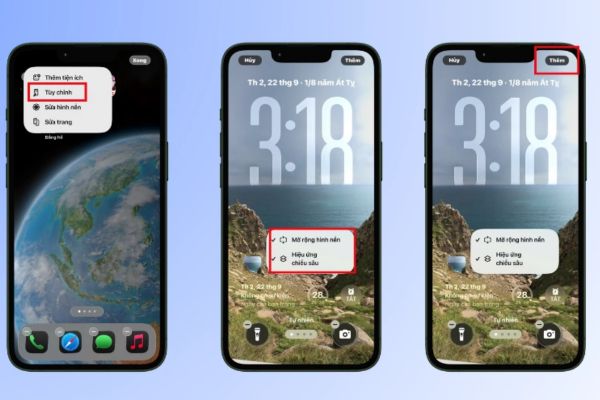
Những lưu ý khi tạo hình nền 3D trên iOS 26
- Hình nền 3D sẽ đẹp hơn nếu bức ảnh có chủ thể nổi bật, tách biệt với nền.
- Ảnh nhiều chi tiết nhỏ dễ khiến hiệu ứng chiều sâu bị rối, không nổi bật được điểm chính.
- Trước khi lưu, hãy căn chỉnh ảnh để tránh che mất phần hiển thị đồng hồ và widget quan trọng.
- Hình ảnh sắc nét sẽ giúp hiệu ứng 3D hiển thị tốt hơn, không bị mờ khi phóng to.

Lời kết
Có thể thấy, cách tạo hình nền 3D trên iOS 26 không chỉ là một tính năng làm đẹp, mà còn là cách để mỗi người dùng iPhone khẳng định cá tính riêng. Chỉ với vài thao tác đơn giản, bạn đã có ngay một màn hình đầy chiều sâu, sinh động và khác biệt. Nếu bạn đã nâng cấp lên iOS 26, đừng bỏ lỡ cơ hội trải nghiệm ngay tính năng thú vị này nhé!
Tham gia thảo luận